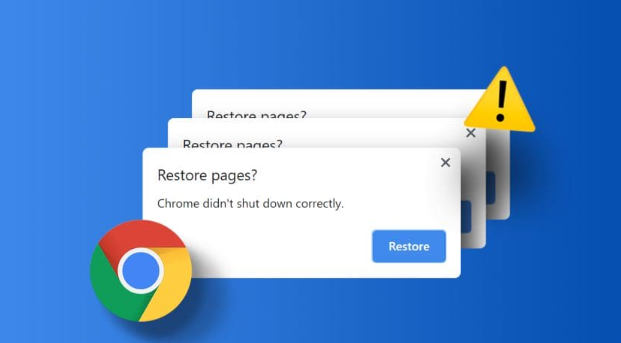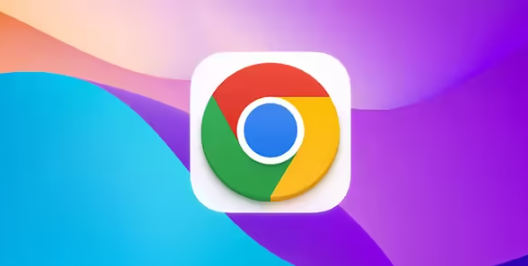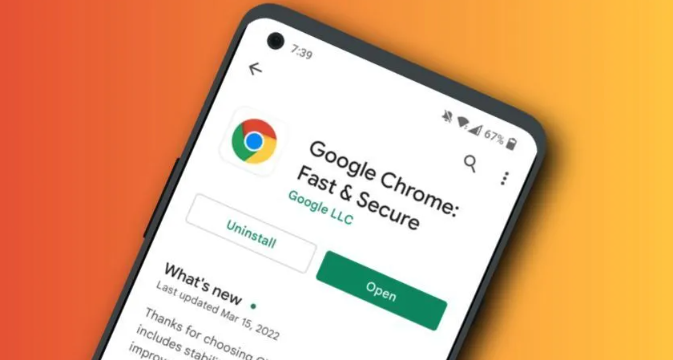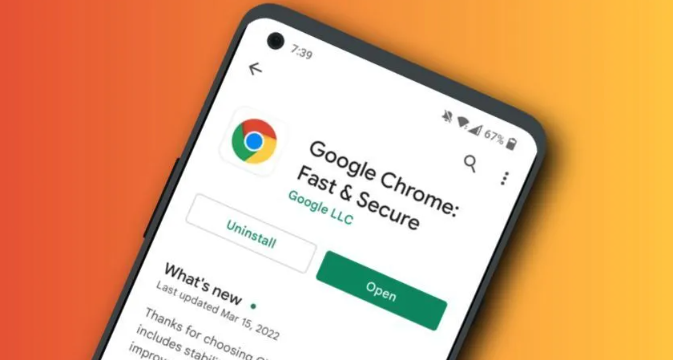详情介绍

1. 定期检查已安装的扩展:打开Chrome浏览器,点击右上角的三点菜单,选择“更多工具” -> “扩展程序”。在扩展程序页面,可以看到所有已安装的扩展。定期检查这些扩展,卸载那些不再使用的。对于那些偶尔使用的扩展,可以选择禁用而不是完全卸载。在需要时可以随时启用,这样既保留了扩展的功能,又减少了内存占用。
2. 限制打开的标签页数量:尽量避免一次性打开过多的标签页。每个标签页都会占用一定的内存,过多的标签页会导致内存不足。使用书签功能保存常用的网站,以便快速访问,减少同时打开多个相同网站的标签页。
3. 使用任务管理器监控和结束进程:打开Chrome浏览器,点击右上角的三点菜单,选择“更多工具”,然后点击“任务管理器”,或者直接按下`Shift+Esc`快捷键打开任务管理器。在任务管理器中,可以查看每个标签页和扩展程序的内存和CPU使用情况,关闭那些占用资源较多的标签页或禁用不必要的扩展程序。
4. 利用特定插件管理标签页:例如OneTab插件,将多个标签页合并为一个列表,点击插件图标即可保存当前所有页面,减少内存占用。恢复时可单独或批量打开,适合处理大量网页任务。
5. 开启内存节省模式:点击右上角的三点式菜单(更多选项),选择“设置”。在左侧栏中选择“性能”,点击启动“内存节省模式”开关。此模式会自动将不活动的标签页转换为休眠状态,从而释放内存。当再次访问这些标签页时,它们会自动恢复,不会影响浏览进度。
综上所述,通过以上方法,您可以有效优化Chrome浏览器插件的内存使用效率,根据实际需求选择合适的操作步骤和插件,确保浏览体验的流畅性和高效性。